質問
問題:Windows 10でエラーコード0x000000EAを修正するにはどうすればよいですか?
コード0x000000EAのBSODを受信し続けます。 このバグチェックはNvidiaの問題によって引き起こされる可能性があるというインターネット上の投稿をいくつか読みましたが、修正は見つかりませんでした。 この再発するBSODが私の神経質になっているので、助けていただけませんか。
解決した答え
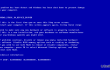
0x000000EA BSODに表示されるエラーコードです THREAD_STUCK_IN_DEVICE_DRIVER. これらのコードは常に横に表示されるため、同じ意味で使用できます。 専門家によると、BSODの原因は、AMDおよびNvidiaグラフィックカードに関連しており、これらは破損しているか、マルウェアに感染しているか、古くなっている可能性があります。 の発生中に 0x000000EAエラーコード Windows 10 OSで普及しているため、古いバージョンでもこのバグチェックが発生する可能性があります。 ただし、最もよく開発されたグラフィックカードチップセットのサポートにより、Windows10はグラフィックカードの問題に対して最も脆弱である可能性があります。
ほとんどの場合、PCユーザーがHDゲームをプレイしたり、マルチメディアを使用したりしようとすると、0x000000EAのバグチェックが表示されます。 ゲームを起動しようとすると、デバイスドライバーが無限ループに陥ります。 これは、ハードウェアが別のアプリ/プロシージャによって占有されているか、少なくともPCのグラフィックカードが状況を理解する方法であるためです。 それにもかかわらず、スペシャリストはすでに、 0x000000EAエラー修正、したがって、刺激的なBSODを取り除くことができない場合は、次のことを行う必要があります。
修正1。 グラフィックドライバを更新する
損傷したシステムを修復するには、ライセンス版を購入する必要があります リイメージ リイメージ.
- を右クリックします Winキー を選択します デバイスマネージャ。
- 見つける ディスプレイアダプター リスト上でクリックして展開します。
- グラフィックカードを見つけて右クリックし、[ ドライバソフトウェアを更新します。
- このようにして、システムは自動的にドライバーをチェックして更新します。 その後、 PCを再起動します。
- 完了したら、GPUメーカーの公式ウェブサイトにアクセスし、ダウンロードして、 グラフィックドライバの最新バージョンをインストールします。
修正2。 利用可能なBIOSアップデートを実行する
損傷したシステムを修復するには、ライセンス版を購入する必要があります リイメージ リイメージ.
- クリック Winキー+ R、 タイプ cmd、を押します 入力。
- タイプ wmicbiosはsmbiosbiosversionを取得します コマンドプロンプトウィンドウで、を押します 入力。 このようにして、BIOSのバージョンを確認できます。 後で必要になるので、どこかに書き留めておきます。
- その後、PC /ラップトップのマザーボードメーカーの公式Webサイトに移動し、使用可能なBIOSのタイプの新しいバージョンがあるかどうかを確認します。 含まれている場合は、ダウンロードして.exeファイルを実行します。
- ついに、 PCを再起動します。
うまくいけば、これらの2つの解決方法が、0x000000EAエラーを簡単に修正するのに役立ちました。 ただし、それでも問題が解決しない場合は、でシステムスキャンを実行することを強くお勧めします。 リイメージMac洗濯機X9 また RegCure Pro. どちらのプログラムも、システムの最適化、パフォーマンスの向上、マルウェア保護のために開発されました。 したがって、これらのプログラムの1つを使用して徹底的にスキャンすると、0x000000EABSODをすぐに修正できる場合があります。
エラーを自動的に修復する
ugetfix.comチームは、ユーザーがエラーを排除するための最良の解決策を見つけるのを支援するために最善を尽くしています。 手動の修復技術に苦労したくない場合は、自動ソフトウェアを使用してください。 すべての推奨製品は、当社の専門家によってテストおよび承認されています。 エラーを修正するために使用できるツールを以下に示します。
オファー
今やれ!
修正をダウンロード幸せ
保証
今やれ!
修正をダウンロード幸せ
保証
Reimageを使用してエラーを修正できなかった場合は、サポートチームに連絡してください。 問題について知っておくべきと思われる詳細をすべてお知らせください。
この特許取得済みの修復プロセスでは、2500万のコンポーネントのデータベースを使用して、ユーザーのコンピューター上の破損または欠落したファイルを置き換えることができます。
損傷したシステムを修復するには、ライセンス版を購入する必要があります リイメージ マルウェア除去ツール。

VPNを使用して地理的に制限されたビデオコンテンツにアクセスする
プライベートインターネットアクセス あなたのインターネットサービスプロバイダーを防ぐことができるVPNです、 政府、およびサードパーティがオンラインを追跡し、完全に匿名でいることを可能にします。 このソフトウェアは、トレントとストリーミング専用のサーバーを提供し、最適なパフォーマンスを確保し、速度を低下させません。 また、地理的制限をバイパスして、Netflix、BBC、Disney +、その他の人気のあるストリーミングサービスなどのサービスを、どこにいても制限なく表示できます。
ランサムウェアの作成者に支払いをしない–代替のデータ回復オプションを使用する
マルウェア攻撃、特にランサムウェアは、写真、ビデオ、仕事、または学校のファイルに対する最大の危険です。 サイバー犯罪者は堅牢な暗号化アルゴリズムを使用してデータをロックするため、ビットコインの身代金が支払われるまでデータを使用できなくなります。 ハッカーにお金を払う代わりに、最初に代替手段を使用するようにしてください 回復 失われたデータの少なくとも一部を取得するのに役立つ可能性のあるメソッド。 そうしないと、ファイルと一緒にお金を失う可能性もあります。 暗号化されたファイルの少なくとも一部を復元できる最高のツールの1つ– データリカバリプロ.